Cómo agregar un divisor vertical en Notion: truco de formato de artículo
Otra Guía útil / / August 05, 2021
¿Alguna vez ha tenido dolor de cabeza al intentar leer páginas de escritura indivisas o indistintas? ¿Imagina este artículo en particular que estás leyendo sin las secciones y los descansos? Bueno, así de estresante puede resultar con algunas herramientas de colaboración y Noción no es una excepción. De hecho, esta tendencia es más común con Notion.
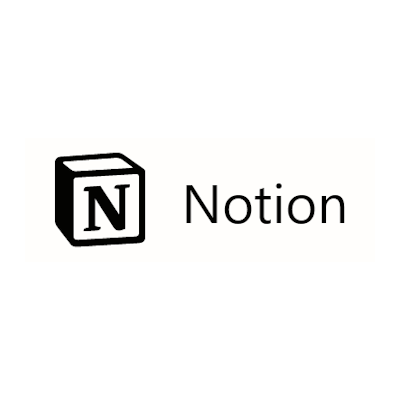
Una forma fácil de separar pensamientos e ideas en secciones es dividir (o dividir) los contenidos en cada página. Esto realizará la doble tarea de hacer que la lectura sea menos tediosa y de darle al texto un toque atractivo.
Tabla de contenido
- 1 Divisores en la noción
-
2 Agregar un divisor vertical en Notion
- 2.1 Agregar una columna de cotización en Notion
- 2.2 Uso de la columna Cotización para crear un divisor vertical
- 2.3 Solucionar problemas del divisor vertical en Notion
- 2.4 Forma alternativa de crear la columna de cotización
Divisores en la noción
En Notion, hay dos formas de dividir el texto; usando un Divisor horizontal, o usando un Divisor vertical. Se puede decir que crear un divisor horizontal en Notion es sencillo ya que hay un comando asignado con esa función.
Sin embargo, crear divisores verticales no es tan sencillo y es por eso que en este artículo nos enfocaremos en lo que necesita saber sobre cómo agregar un divisor vertical en Notion.
Agregar un divisor vertical en Notion
Dado que no puede crear un divisor vertical en Notion usando un comando (al menos no todavía), lo mejor que puede hacer es crear algo que haga que su texto se vea como si hubiera sido dividido verticalmente: una Citar. Por extraño que esto pueda sonarle, debe saber que funciona; de lo contrario, ni siquiera escribiré un artículo al respecto aquí.
Agregar una columna de cotización en Notion
Para agregar una cita, cree una columna y seleccione la sección de texto a la que desea aplicar esta función. A la izquierda, verá un ícono de seis puntos. Haga clic y mantenga presionado ese icono para arrastrar esa selección a la derecha de la pantalla. Lo que esto hace es crear una nueva columna con nada más que un espacio vacío entre ella y las columnas contiguas.
Uso de la columna Cotización para crear un divisor vertical

Nuevamente, seleccione la misma porción de texto, pero esta vez, haga clic en ese ícono de seis puntos para expandir el menú de acciones. En la lista de acciones, seleccione "Convertir en" y luego "Cotizar" en la siguiente lista de acciones. Esto agrega una línea vertical negra en negrita a la izquierda del cuerpo del texto que ha seleccionado. ¡Voila! Ha agregado un "divisor vertical" (en cotizaciones) [juego de palabras intencionado :)].
Solucionar problemas del divisor vertical en Notion
En el caso de que su Divisor vertical no aparezca en negrita sino en forma de línea discontinua, entonces debe haber utilizado saltos de página en la nueva sección "Cotización" que creó. Lo que se debe hacer en este caso es pasar a la siguiente línea sin romper la página. Utilizar el Mayús + Entrar comando de teclado para hacer esto. Cuando usa este comando, se agrega una columna completa con un divisor entre el divisor vertical que acaba de crear y la columna que lo flanquea a la izquierda.
Posteriormente, cuando desee crear un Citar columna, todo lo que necesita hacer es usar la Mayús + Entrar mando.
Forma alternativa de crear la columna de cotización
Sin embargo, existe una forma alternativa de crear un complemento Citar columna. Escribiendo el "/ Q" El comando definitivamente es una forma más rápida de hacerlo. Una forma mucho más rápida de convertir el cuerpo de texto seleccionado en una cita es escribir “ y luego presione la barra espaciadora al principio de la línea.
Ahí tienes; hasta Noción introduce un comando directo y específico para crear Divisores verticales, utilizando Citas es un camino seguro a seguir.


![Cómo instalar Stock ROM en Cubot Nova [Archivo de firmware / Unbrick]](/f/b1aa16dd4f2e230ca75889fa968bfa52.jpg?width=288&height=384)
